當(dāng)前位置:首頁 > 幫助中心 > Acer SF313如何電腦裝系統(tǒng),acerp3裝系統(tǒng)win10
Acer SF313如何電腦裝系統(tǒng),acerp3裝系統(tǒng)win10
?????? 大家好,今天教大家如何通過一個(gè)U盤來重新安裝系統(tǒng),這個(gè)方法適用范圍非常廣。小編可以這么說,你的電腦只要不是硬件出現(xiàn)了什么問題,那么系統(tǒng)80%故障都可以通過u盤啟動(dòng)盤重裝系統(tǒng)來解決。剛好,今天小編手上有一臺(tái)Acer SF313出現(xiàn)問題,怎么設(shè)置都沒辦法解決,所以就拿它來當(dāng)例子講解一下u盤重裝系統(tǒng)。下面就來看看Acer SF313如何電腦裝系統(tǒng)吧!
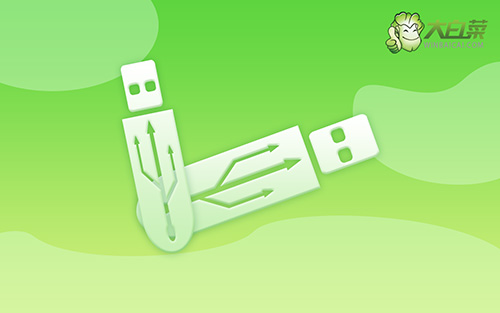
acerp3裝系統(tǒng)win10
一、制作大白菜u盤啟動(dòng)盤
1、準(zhǔn)備8G的U盤,下載大白菜U盤啟動(dòng)盤制作工具最新版,打開并點(diǎn)擊一鍵制作,制作過程中會(huì)格式化U盤,注意備份資料。
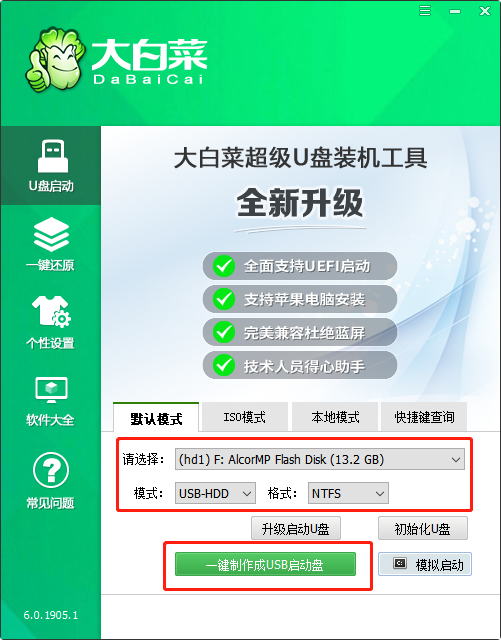
2、下載并保存win10鏡像系統(tǒng)到U盤啟動(dòng)盤中,或保存在除系統(tǒng)盤外的其他分區(qū)中,查詢電腦的U盤啟動(dòng)快捷鍵。
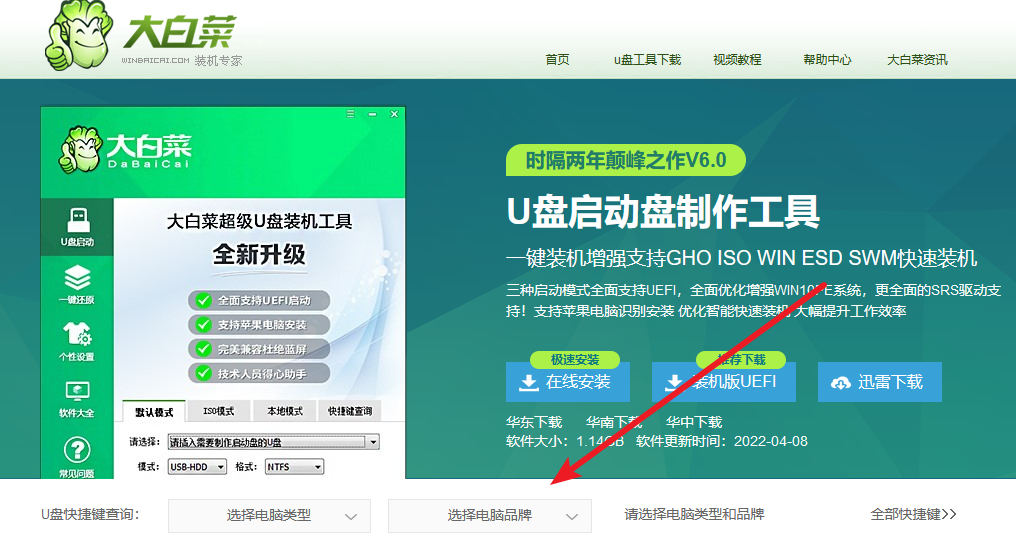
二、設(shè)置大白菜u盤啟動(dòng)電腦
1、插入U(xiǎn)盤啟動(dòng)盤,重啟電腦,在開機(jī)畫面出現(xiàn)時(shí)按下U盤啟動(dòng)快捷鍵進(jìn)入啟動(dòng)項(xiàng)設(shè)置界面,并將U盤設(shè)置為第一啟動(dòng)項(xiàng),最后回車進(jìn)入大白菜主菜單。

2、選擇【1】Win10X64PE(2G以上內(nèi)存),回車進(jìn)入winpe桌面。
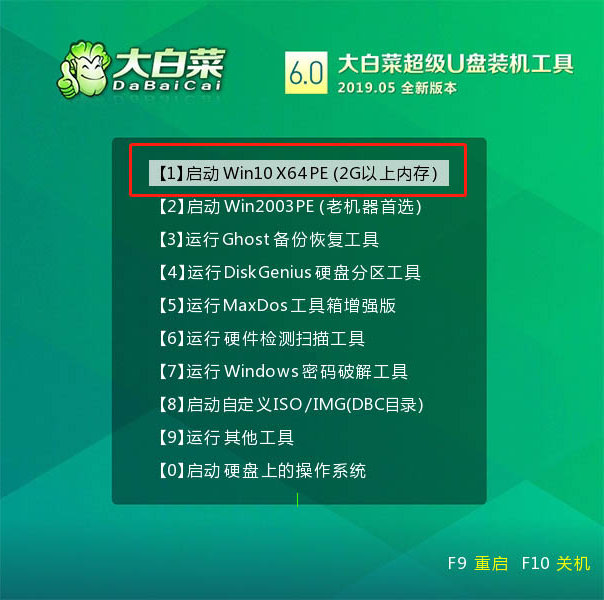
三、大白菜u盤啟動(dòng)盤重裝系統(tǒng)
1、打開大白菜一鍵裝機(jī)軟件,選擇“安裝系統(tǒng)”,“映像文件”選擇已下載的win10鏡像系統(tǒng),安裝在“C盤”并點(diǎn)擊“執(zhí)行”進(jìn)入下一步。
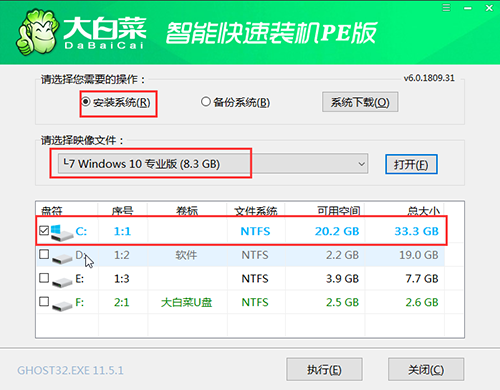
2、出現(xiàn)一鍵還原窗口時(shí),建議勾選“網(wǎng)卡驅(qū)動(dòng)”以及“USB驅(qū)動(dòng)”復(fù)選框,防止重啟后出現(xiàn)上不了網(wǎng)或者鼠標(biāo)用不了的情況,點(diǎn)擊“是”并等待重啟。
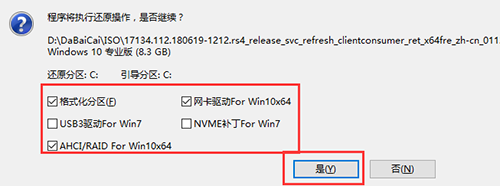
3、進(jìn)入重啟階段,移除U盤,重啟后電腦會(huì)自動(dòng)進(jìn)入系統(tǒng)部署階段,無需操作,過程耗時(shí)較久,請(qǐng)耐心等待。

4、最后電腦進(jìn)入win10桌面,重裝完成。

?????? 好啦,acerp3裝系統(tǒng)win10的全部操作到這里就結(jié)束了。如果你使用的也是acer的電腦,需要重裝系統(tǒng),可以參考上面的步驟來操作。另外,小編需要提醒的是,如果你之后要用u盤啟動(dòng)盤來重裝其他電腦,建議準(zhǔn)備一個(gè)8G或以上的空白u(yù)盤制作u盤啟動(dòng)盤,并且將系統(tǒng)鏡像拷貝進(jìn)去。

